02-安装设备
本章节下载: 02-安装设备 (1.81 MB)
目 录
![]()
设备机箱盖的一个安装螺钉上封有防拆封条,在对设备进行安装和维护时请保持该封条完好,否则,由于擅自操作导致设备无法维护,将由用户本人负责。
· 您已经仔细阅读第1章内容。
· 第1章中所述的要求已经满足。
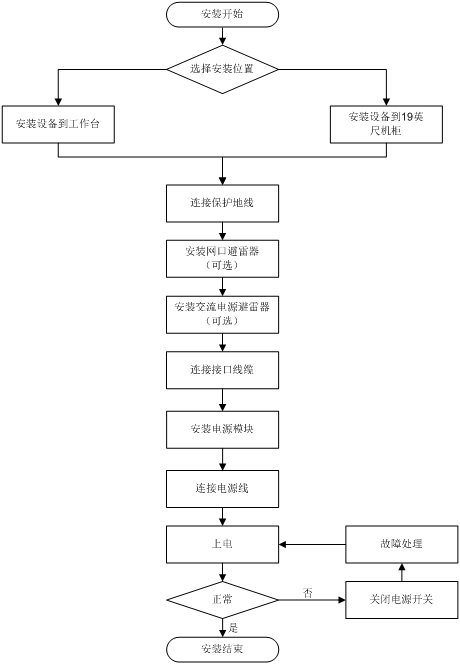
![]()
· 请将设备安装在机房内的工作台上。
· 设备安装到工作台时,请不要在设备上面放置重物,以免压坏设备和降低散热效率。
常用到的方法就是将设备安放到防静电的工作台上。
(1) 小心的将设备倒置,用干净的软布清洁机箱底板上的压印区域,确保没有油污或灰尘吸附。
(2) 将四个脚垫分别从粘贴纸上取下,粘贴到机箱底板上的四个压印区域内。
(3) 将设备正置,放在工作台上,4个脚垫应同时与工作台面稳固接触。
图2-2 安装设备到工作台
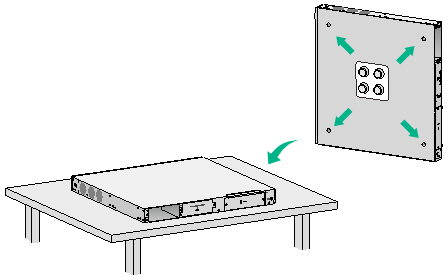
![]()
· 请将设备安装在机房内的19英寸机柜上。
· 安装设备时,建议相邻设备间预留1U(44.45mm)的空间供设备散热。
(1) 带上防静电手腕,并检查机柜的接地与稳定性。
(2) 用挂耳比对出机柜立柱方孔条上浮动螺母的位置,并用记号笔标出,安装浮动螺母。
图2-3 安装浮动螺母
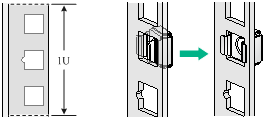
(3) 取出M3×8挂耳螺钉(与挂耳配套包装),将挂耳的一端安装到设备上,如图2-4所示。
图2-4 安装左、右挂耳到设备的两侧
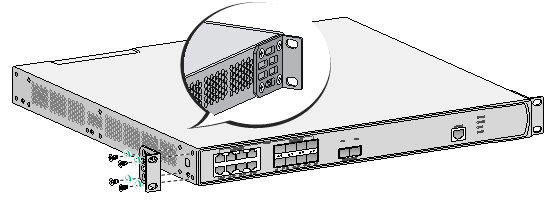
(4) 一只手托住设备底部,另一只手抓住设备前部,将设备轻推入机柜,通过M6机柜螺钉和配套的浮动螺母,将挂耳的另一端固定在机柜的前方立柱上,保证挂耳将设备稳定地固定在机柜上,如图2-5所示。
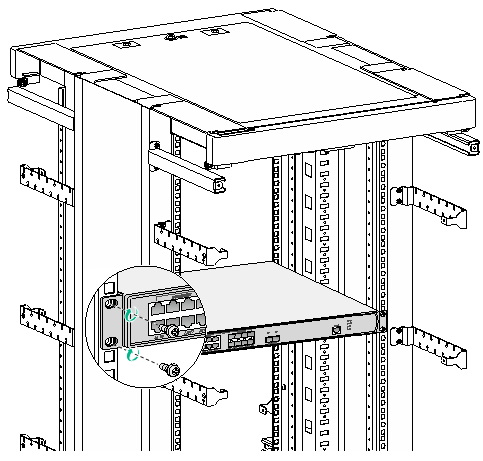
![]()
· 设备地线的正确连接是设备防雷、防干扰的重要保障,所以用户在安装和使用设备时,必须首先正确连接好保护地线。
· 消防水管和大楼的避雷针接地都不是正确的接地选项,设备的接地线应该连接到机房的工程接地。
(1) 用十字螺丝刀逆时针拧松机箱背面的接地孔连接螺钉,并取下。
(2) 将设备随机附带的接地线的OT端子套在机箱接地孔连接螺钉上。
(3) 将套了OT端子的接地孔连接螺钉安装到接地孔上,并用十字螺丝刀拧紧。
(4) 常见的接地方式有3种,根据实际情况选择如下任一方式连接接地线的另一端:
¡ 通过接地排接地方式
当设备的安装环境中有接地排时,用接地螺钉将另一端的OT端子紧固在接地排上,并确保接地排已经与大地相连。
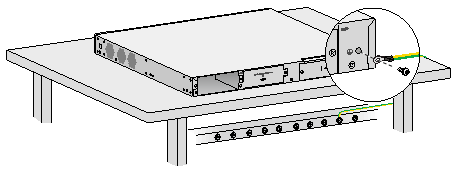
¡ 通过机柜接地方式
当设备采用机柜安装时,接地线的另一端可以连接到机柜上的指定接地处。
![]()
采用此接地方式时,请确保机柜已良好接地。
图2-7 通过机柜接地
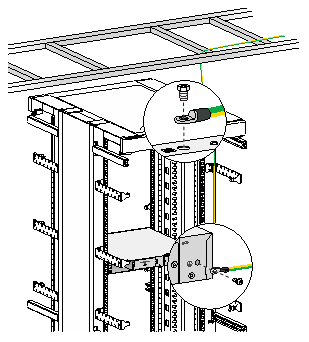
当设备附近有泥地并且允许埋设接地体时,可以采用长度不小于0.5m的角钢或钢管,直接打入地下完成接地。此时,设备的黄绿双色保护接地电缆应和角钢(或钢管)采用电焊连接,焊接点应进行防腐处理。
图2-8 埋设接地体接地
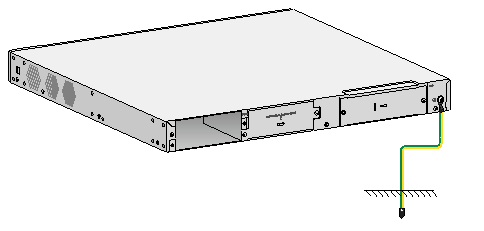
![]()
· 网口避雷器只针对10M/100M/1000M电接口(采用RJ-45连接器)的以太网口。
· 网口避雷器不随机提供,用户可以根据实际需要自行选购。
设备在机房中使用时,若有出户网线连接设备的情况,请在该信号线连接设备网口前先串接网口避雷器,以避免设备因雷击而损坏。
(1) 撕开双面胶贴(用户自备)的一面保护纸,将双面胶贴粘在网口避雷器的外壳上;撕开双面胶贴的另一面保护纸,将网口避雷器粘贴在设备的机壳上。网口避雷器粘贴位置应尽量接近设备的接地端子。
(2) 根据设备接地端子的距离,剪短网口避雷器的地线,并将地线牢固地拧紧在设备的接地端子上,需确认此时设备的接地端子已正确接地。
(3) 用万用表测量避雷器地线是否与设备接地端子及机壳接触良好,用万用表量一下电阻接近0欧姆,轻轻拉一下线,牢固即可。
(4) 按照网口避雷器说明书上的描述,出户网线接网口避雷器的Surge端,接到设备网口上的转接电缆接网口避雷器的Protect端,同时观察接口模块指示灯显示是否正常。
图2-9 安装网口避雷器
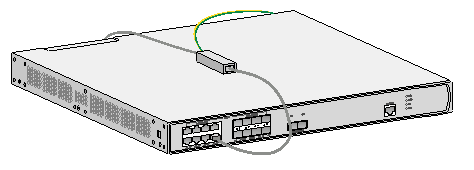
![]()
网口避雷器的相关技术参数及安装维护说明请参见网口避雷器自带的相关资料。
实际安装中的如下几种情况,会影响网口避雷器的性能,请予以重视:
· 网口避雷器安装方向接反。实际操作中应为“IN”接外线电缆,“OUT”接设备网口。
· 网口避雷器接地不良。安装避雷器的地线时,地线应尽量短,以保证其与设备接地端子的良好接触,连接完成后,请用万用表确认。
· 网口避雷器安装不完全。当WX3520H-LI与其它设备对接的电缆出户网口有多个时,需要给所有的电缆出户网口安装避雷器,以起到防护作用。
![]()
· 交流电源避雷器不随机提供,用户可根据实际需要自行选购。
· 交流电源避雷器的相关技术参数及安装维护说明请参见交流电源避雷器自带的相关资料。
当交流电源线从户外引入,直接接到设备的交流电源输入口时,交流电源输入口应采用外接电源避雷器的方式来防止设备遭受雷击。电源避雷器可以固定在机柜、工作台或者机房的墙壁上。使用时,交流电先进入电源避雷器,经电源避雷器后再进入设备。
在通过Console口搭建本地配置环境时,配置终端可以通过终端仿真程序与设备建立连接。这里的“终端仿真程序”可选用超级终端或PuTTY等,用户可以运行这些程序来连接网络设备,这些程序的详细介绍和使用方法请参见该程序的使用指导。
打开配置终端,在配置终端上运行终端仿真程序,并设置终端参数。参数设置要求如下:
· 波特率:9600
· 数据位:8
· 停止位:1
· 奇偶校验:无
· 流量控制:无
(1) 将以太网电缆一端连接到设备的固定以太网电口,另一端连接到对端设备的以太网口。
(2) 上电后请检查固定以太网电口的指示灯状态。固定以太网电口的指示灯状态请参见“附录B指示灯说明汇总”。
使用光纤将设备接入网络前,需先将光模块安装到设备的光接口上,再将光纤连接器插入光模块。目前,设备的光接口仅支持LC型光纤连接器。光模块需要用户自行选购,关于光模块的详细信息,请参见“附录C 接口模块选配参考”。
连接光纤的方法如下:
(1) 取下光接口上的防尘盖。
(2) 请确保光模块的拉手向上垂直翻起,卡住顶部卡扣,然后用手捏住光模块两侧,将不带拉手的一端缓慢插入光接口插槽。
(3) 确认光模块上的Rx和Tx口,将光纤一端的两个LC型连接器分别插入Rx和Tx口;再将光纤另一端的两个LC型连接器分别插至对端设备的Tx和Rx口。请注意同一根光纤两头的LC连接器应该分别插入Rx和Tx口。
(4) 上电后请检查模块面板上的指示灯状态:
¡ 灯亮表示光纤链路已经连通。
¡ 灯灭表示链路没有连通,可能是由于光纤的发送端和接收端连接错误,请先尝试对调光纤一端的Rx端和Tx端。
图2-10 连接光纤
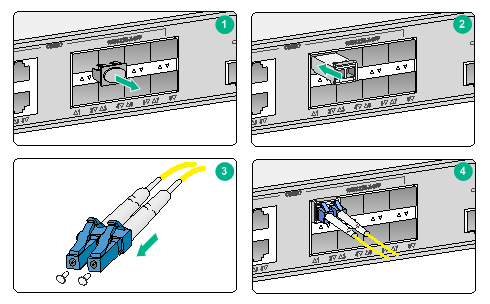
(5) 上电后请检查模块面板上的LINK指示灯状态:
¡ 灯亮表示光纤链路已经连通。
¡ 灯灭表示链路没有连通,可能是由于光纤的发送端和接收端连接错误,请先尝试对调光纤一端的Rx端和Tx端。
![]()
· 请勿将连接光纤的光模块直接插入设备的光接口中,应先安装光模块,再安装光纤。
· 在工作状态操作光纤时,请勿用眼睛直视光模块的光发射口和与其相连的光纤连接器的光纤出口。
· 如果光接口未装光连接器,则需盖上防尘盖。
· 不允许过度弯折光纤,其曲率半径应不小于100mm。
· 保证光纤端面处的清洁度。
· 保证光接口的Tx与Rx端连接正确。
![]()
交、直流电源模块不允许混插。
安装步骤如下:
(1) 选择安装电源模块的插槽,用十字螺丝刀逆时针拧松电源槽位假面板的螺丝,取下假面板并妥善保管;如果设备出厂时该电源槽位没有安装假面板,则忽略此步骤。
(2) 一只手握住电源模块上的拉手,另一只手托住电源模块底部,将电源模块沿着电源插槽导轨水平插入,直到电源模块完全进入插槽。
(3) 用十字螺丝刀顺时针拧紧电源模块的松不脱螺丝。
图2-11 安装交流电源模块
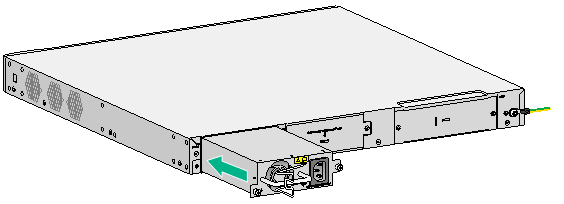
图2-12 安装直流电源模块
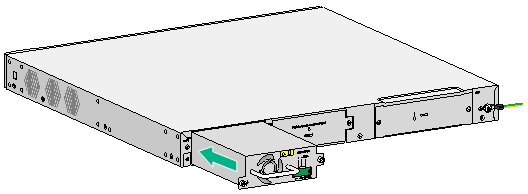
![]()
连接电源线之前,需确认设备的保护地线已经正确连接。
在连接电源线时,请先完成电源线与设备侧的连接,再进行电源线与机房供电系统的连接,以免造成人身伤害。
连接交流电源线之前,需确认设备的保护地线已经正确连接。
(1) 将电源线防脱卡钩向左扳。
(2) 将交流电源线一端插到设备的交流电源插座上。
(3) 将电源线防脱卡钩向右扳,卡住交流电源线。
(4) 将交流电源线的另一端插到外置交流供电系统的插座上。
图2-13 连接交流电源线
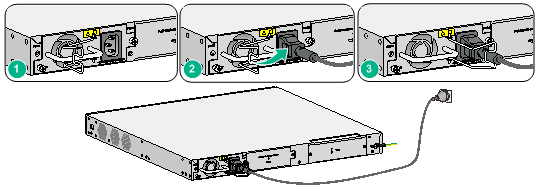
(1) 用一字螺丝刀卸下直流电源模块上的电源插头保护盖。
(2) 保证直流电源线插头上下方向正确(如果上下倒置,安装过程将受到电源模块直流输入插口和电源线插头特殊设计的结构限制,不能顺利进行),并将其插入到电源模块直流输入插口上。
(3) 用一字螺丝刀顺时针方向拧紧直流电源线插头两侧自带的螺钉,使电源线插头固定在电源模块直流输入插口上。
(4) 将直流电源线另一端与外置直流供电系统相连。
图2-14 连接交流电源线
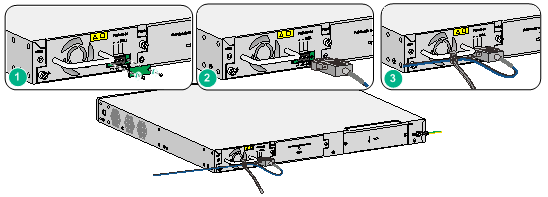
在设备的安装过程中,每次加电前均要进行安装检查,检查事项如下:
· 检查设备周围是否留有足够的散热空间,工作台是否稳固;
· 地线是否连接正确;
· 以太网电缆、光纤、电源输入线缆连接关系是否正确。
· 接口线缆是否都在室内走线,若有户外走线情况,请检查是否进行了网口防雷器和交流电源避雷器的连接。
设备上电开机后,将首先进行内存初始化,初始化结束后,系统将运行BootWare扩展程序,终端屏幕上显示如下系统信息:
System is starting...
Press Ctrl+D to access BASIC-BOOTWARE MENU...
Booting Normal Extended BootWare
Press Ctrl+T to start heavy memory test
****************************************************************************
* *
* H3C WX3520H-LI BootWare, Version 1.07 *
* *
****************************************************************************
Copyright (c) 2004-2019 New H3C Technologies Co., Ltd.
Compiled Date : Oct 21 2019
CPU Type : 1000MHz Multi-core Processor
Memory Type : DDR3 SDRAM
Memory Size : 4002MB
Memory Speed : 1333MHz
BootWare Size : 768KB
Flash Size : 1024MB
CPLD Version : 004
PCB Version : Ver.A
BootWare Validating...
Press Ctrl+B to access EXTENDED-BOOTWARE MENU...
键入<Ctrl+B>,将进入Boot扩展菜单;否则,系统进入应用程序文件的读入和自解压过程。
![]()
· 必须在出现“Press Ctrl+B to access EXTENDED-BOOTWARE MENU”的4秒钟之内,键入<Ctrl+B>,系统才能进入Boot扩展菜单。
· 若系统进入应用程序的自解压过程后再希望进入Boot扩展菜单,则需要重新启动设备。
· 为了便于阅读和理解,如果不作特殊说明,Boot扩展菜单都将称为BootWare主菜单。
Loading the main image files...
Loading file flash:/system.bin....................................................Done.
Loading file flash:/boot.bin.........Done.
Image file flash:/boot.bin is self-decompressing.......................................................Done.
System image is starting...
……略……
Line con0 is available.
Press ENTER to get started.
键入<Enter>后,屏幕出现:
<H3C>
该提示符表明设备已经进入用户视图,可以对设备进行配置了。
![]()
如果CPLD Version有更新,会在设备的启动过程中自动升级CPLD版本。
不同款型规格的资料略有差异, 详细信息请向具体销售和400咨询。H3C保留在没有任何通知或提示的情况下对资料内容进行修改的权利!
